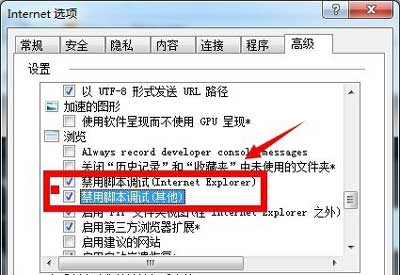1、首先打开浏览器,在点击右上角的齿轮图标或者是工具打开菜单,选择Internet选项; 2、进入Internet选项后,切换到安全选项卡,点击自定义级别按钮; 3、打开安全设置-Internet区域窗口
1、首先打开浏览器,在点击右上角的齿轮图标或者是“工具”打开菜单,选择“Internet选项”;
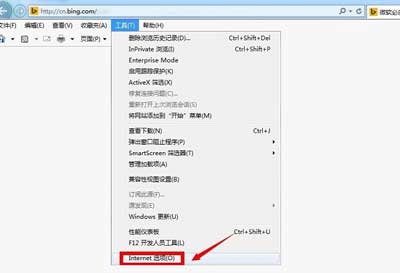
2、进入Internet选项后,切换到“安全”选项卡,点击“自定义级别”按钮;
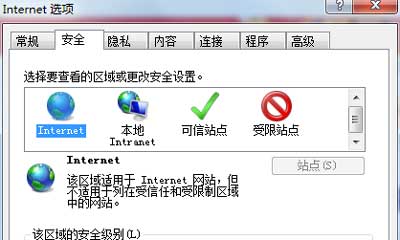
3、打开“安全设置-Internet区域”窗口后,找到Java小程序脚本,选择禁用,点击确定;
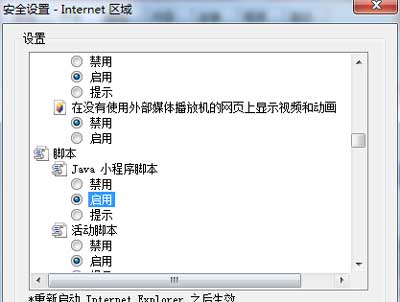
4、回到Internet选项中,切换到“高级”选项卡,在设置中找到并勾选上“禁用脚本调试”,再点击确定即可。